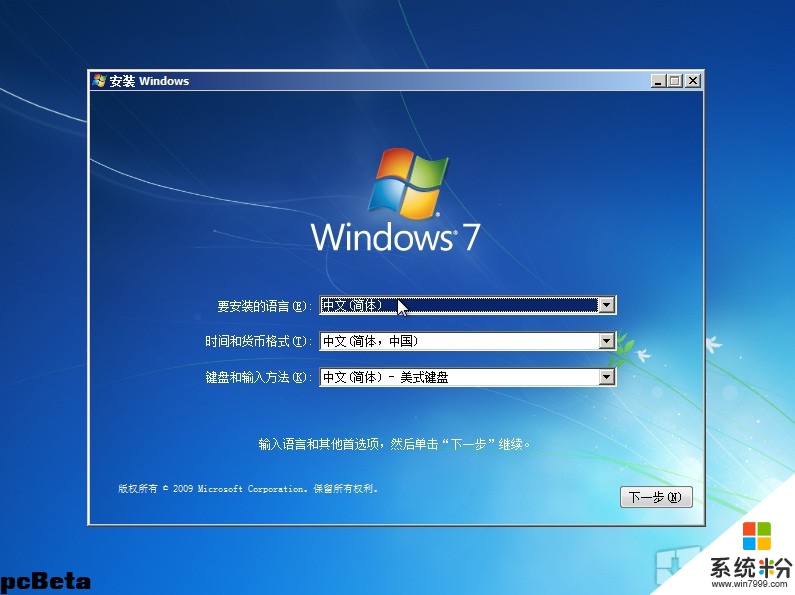潮流時尚的win7係統桌麵 怎麼設置更美觀又好用
時間:2015-04-16 來源:互聯網 瀏覽量:
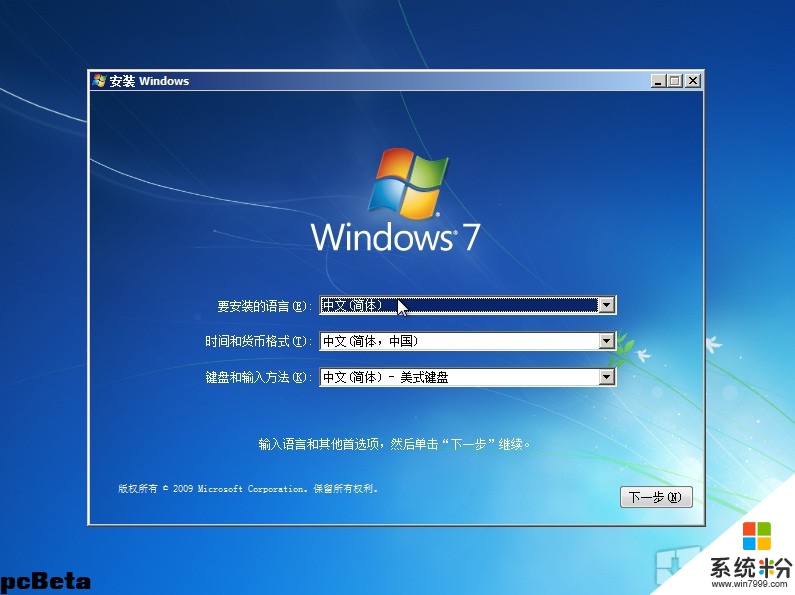
很多人麵對一張桌麵久了,就會覺得非常的膩,會想要改變自己的電腦桌麵,那麼想要自己的電腦桌麵變得潮流時尚起來,就要知道怎麼設置,使得win7係統桌麵變得美觀有好用起來呢!那麼現在我們具體去看看吧!
一、桌麵自動換壁紙
Win7操作係統桌麵顯示方麵進行改進,可實現自動變換桌麵風格、而且無需安裝壁紙更換工具,即可輕鬆實現壁紙自動以幻燈片放映的形式輪換顯示。
在Win7中設置壁紙自動更換操作方法:在桌麵空白處點擊右鍵,選擇“個性化”,啟動“個性化設置”界麵。
在“個性化設置”界麵可以選擇主題,設置桌麵背景、窗口顏色、聲音和屏幕保護程序等。點擊“桌麵背景”進入相應設置頁麵,用戶可以選擇多個桌麵背景,設置圖片位置、圖片更換時間、幻燈片播放圖片的次序等。
二、可隨時派遣的小工具
在Win7係統中,微軟對側邊欄作了改進,安裝係統完成後默認狀態下,不會在桌麵顯示,需要時可隨時安裝調用,並且可以根據需要隨意“派遣”到桌麵的任意地方。
操作方法:在桌麵空白處單擊右鍵,在右鍵菜單中選擇“小工具”,在小工具庫列表中,雙擊需要的小工具,即可在桌麵右側成功顯示,用戶還可以用鼠標隨意“派遣”它到桌麵上任何位置,裝飾自己的桌麵。
三、更加靈活的任務欄
Windows7係統中,新設計的任務欄將原來的“快速啟動欄”與“任務欄”進行合並,可快速查看某個程序訪問過的曆史記錄信息和以前使用過的文件。
操作方法:右鍵單擊任務欄上程序圖標(如畫圖),彈出曆史記錄列表,顯示最近打開的文檔名稱,點擊其中任一文件可快速打。
四、小圖標更加人性化
在win7中,任務欄小圖標有更加人性化的設計,其中就有隱藏的小圖標設計,需要時顯示,不需要時也可設置隱藏。
操作時,點擊任務欄中向上的小箭頭,可發現已運行的程序小圖標。點擊“自定義”,進入通知區域小圖標設置界麵,可設置顯示或隱藏。
若用戶想讓所有圖標都直接顯示,則可以勾選“始終在任務欄上顯示所有圖標和通知”即可。
五、開始菜單更加便捷
在Windows7係統中,開始菜單裏默認程序圖標有了新變化,功能有所增強,尤其是“最近訪問的文件”功能,按照各類程序分類,有序管理,方便用戶查看和使用的最近訪問的各類文件。
操作方法:單擊“開始”菜單按鈕,在“最近啟動的程序”列表中,顯示最近打開的程序,將鼠標移動到某個程序後,在右側可顯示該程序最近打開的文件名。
以上就是在win7係統改變桌麵的主要內容,這樣使用win7係統桌麵變得更加的看好又時尚起來,而且也讓網友們了解了win7係統的技巧功能哦!
(責任編輯:admin)